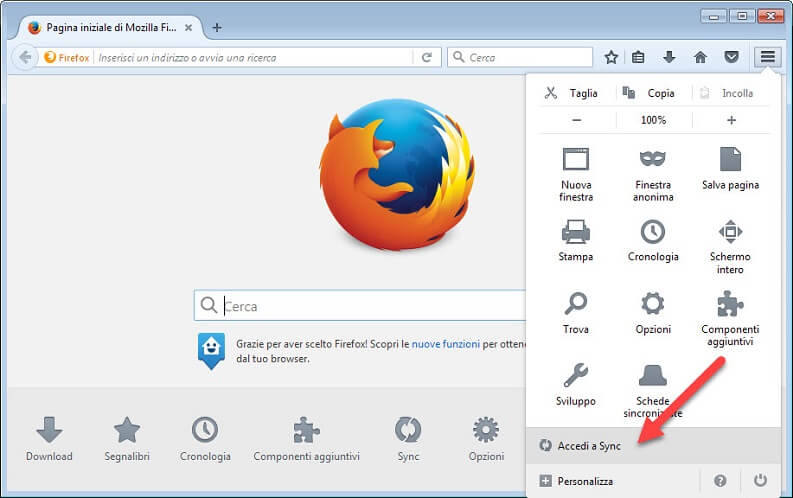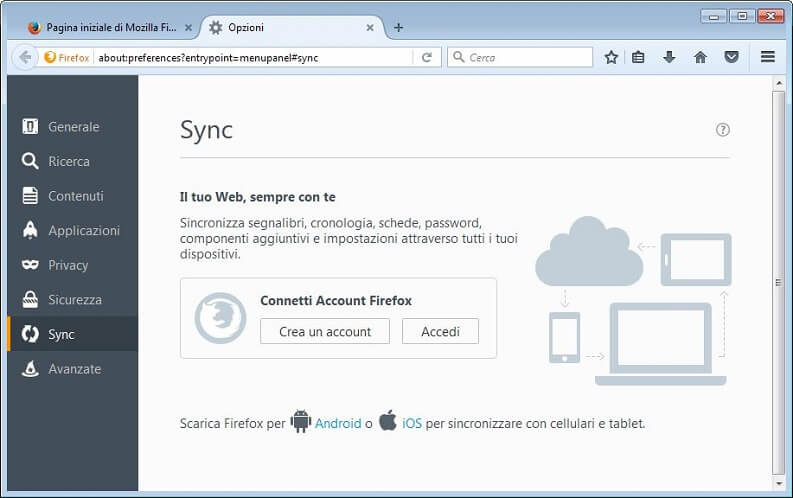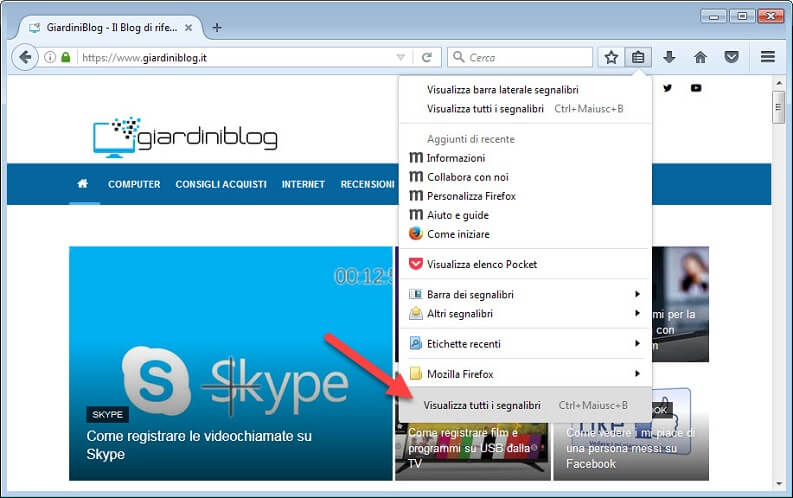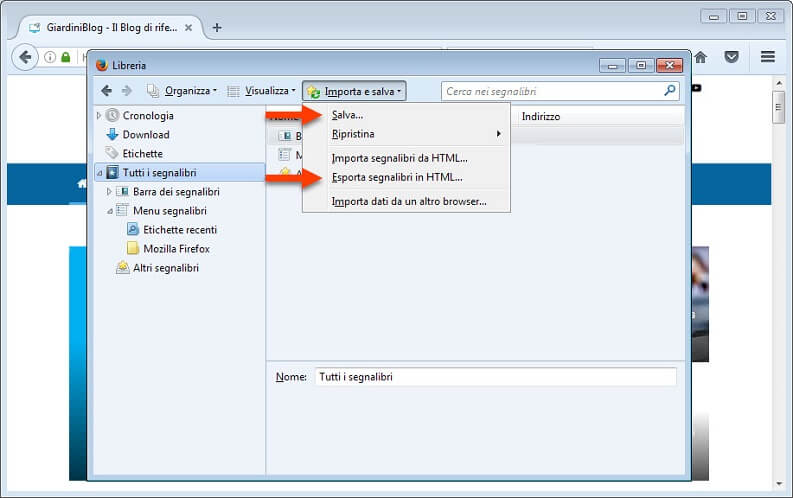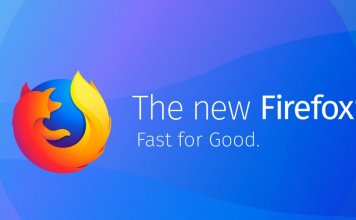Hai raccolto un gran numero di preferiti sul tuo browser Mozilla Firefox ma non sai come spostarli in un’altra postazione? Non preoccuparti, ci sono vari metodi che puoi utilizzare per salvare i preferiti di Firefox, per aprirli su un altro PC o sui dispositivi mobile (con Mozilla Firefox installato). In questa guida scoprirai come salvare i preferiti di Mozilla Firefox.
Salvare preferiti Firefox
Di seguito troverai il metodo per avere i preferiti di Firefox su vari dispositivi con installato Mozilla Firefox e i passaggi per esportare i preferiti di Firefox in modo da usarli anche su altri browser.
Attivare la sincronizzazione
Anche Mozilla Firefox dispone di un sistema di sincronizzazione automatica dei dati presenti nel browser, per poterli custodire online lontano da possibili errori del PC o virus. Consiglio sempre di attivare questo tipo di sincronizzazione in modo da non perdere nessun segnalibro quando il PC fa i capricci o non vuole più partire! Purtroppo questa opzione non è attiva di default, ma puoi attivarla seguendo i pochi e semplici passaggi che ti illustrerò in questa parte della guida.
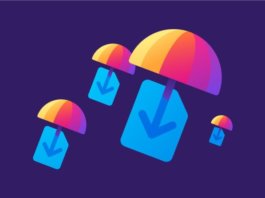 Firefox Send: cos'è e come funzionaFirefox Send: cos'è e come funzionaIl browser Mozilla Firefox è ancora la soluzione preferita da molti per navigare in rete. La fondazione che sviluppa il progetto è sempre stata molto attenta alle esigenze degli utenti. [...]Continua a leggere
Firefox Send: cos'è e come funzionaFirefox Send: cos'è e come funzionaIl browser Mozilla Firefox è ancora la soluzione preferita da molti per navigare in rete. La fondazione che sviluppa il progetto è sempre stata molto attenta alle esigenze degli utenti. [...]Continua a leggereAvvia Firefox sul tuo PC, fai clic sulle tre linee parallele in alto a destra e seleziona la voce Accedi a Sync, che dovrebbe essere la penultima voce del menu.
Ora, nella finestra che si apre, potrai accedere con un account Firefox già esistente facendo clic su Accedi ed inserendo le credenziali.
Se non hai ancora un account Firefox, puoi crearlo velocemente facendo clic sul pulsante Crea un account. In quest’ultimo caso basta avere un’email e scegliere una password per creare subito l’account per la sincronizzazione. Ad accesso avvenuto Firefox provvederà subito a sincronizzare tutti i segnalibri di Firefox nel cloud personale, così da non perderli.
Per riutilizzare i preferiti anche da mobile, è sufficiente scaricare Mozilla Firefox sui dispositivi Android o iOS ed effettuare l’accesso a Firefox Sync con le stesse credenziali utilizzate sul PC.
 I migliori browserI migliori browserPer navigare su Internet quando sei al PC utilizzi un browser web per poter navigare tra le pagine. Molti utilizzano il browser che fornisce Microsoft stessa con il suo sistema [...]Continua a leggere
I migliori browserI migliori browserPer navigare su Internet quando sei al PC utilizzi un browser web per poter navigare tra le pagine. Molti utilizzano il browser che fornisce Microsoft stessa con il suo sistema [...]Continua a leggereSalvare i preferiti di Firefox manualmente
Non ti fidi nel salvare i preferiti online? In questo caso puoi salvare i preferiti manualmente in un file utilizzabile anche su altri browser Web.
Clicca prima sull’icona dei segnalibri, accanto alla barra indirizzi e poi su Visualizza tutti i segnalibri.
In alternativa puoi aprire lo stesso menu ti basterà premere sulla tua tastiera la combinazione di tasti Ctrl+Maiusc+B. In entrambi i casi si aprirà una nuova finestra con tutti i segnalibri presenti in Firefox. Per salvare tutti i segnalibri nel menu che compare ti basterà cliccare sul pulsante Importa e Salva presente in alto. Da questo menu puoi utilizzare due metodi diversi per esportare i preferiti di Firefox.
- Utilizza la voce Salva per esportare i preferiti in un file JSON, compatibile esclusivamente con Firefox e ripristinabile con grande facilità. Basterà utilizzare il tasto Ripristina presente nello stesso menu a tendina.
- Se invece ti serve un file in formato HTML compatibile con qualsiasi altro browser puoi ottenerlo con pochi passaggi: fai clic sula voce Esporta segnalibri in HTML per ottenere il file.
Puoi importare i preferiti dal file HTML attraverso lo stesso menu a tendina. Clicca sulla voce Importa segnalibri da HTML o usa il menu d’importazione dei dati nell’altro browser Web scelto (es. Internet Explorer) e seleziona il file con cui hai salvato i preferiti.